Стикеры в Discord присутствуют по умолчанию, но только общие, которые могут использовать все пользователи во всех сообществах. Если нужно придать своему серверу индивидуальности, разработчики предлагают добавить собственный набор совершенно любых стикеров для разных целей. Это может сделать как создатель сервера, так и человек, обладающий соответствующими правами доступа.
Поиск и подготовка стикеров
Поиск стикеров – процесс несложный, поскольку для этого можно использовать любой поисковик по изображениям или же выбрать один из десятков сайтов, где подобные картинки распространяются бесплатно. Конечно, ничего не мешает и самостоятельно создать пак со стикерами или заказать его у художника, но это уже больше подходит тематическим сообществам. Что касается требований к стикерам, то они желательно должны быть в формате PNG и с прозрачным фоном, чтобы они выглядели в мессенджере лаконично при любой используемой пользователем теме.
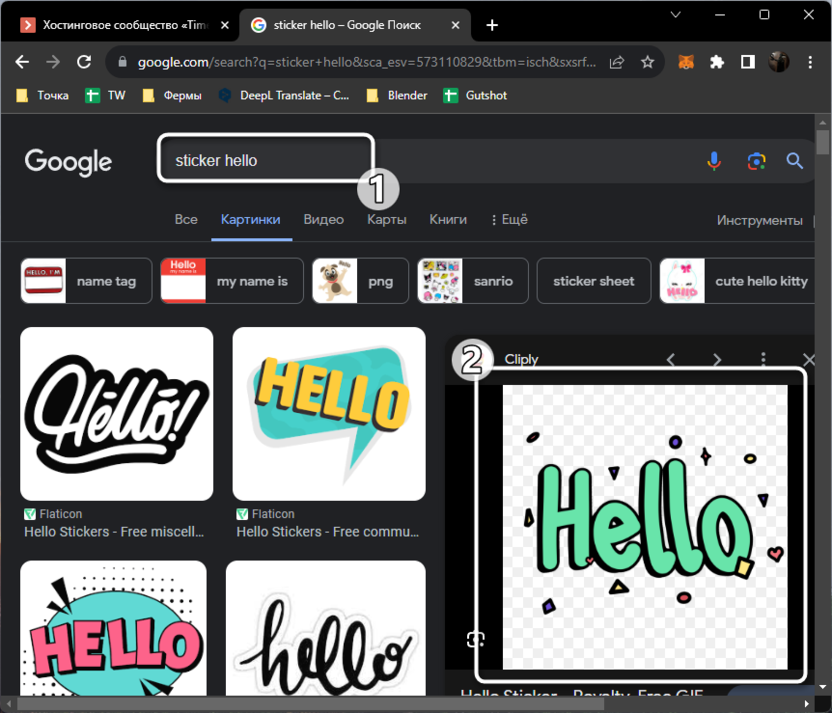
Если фон был добавлен на стикер по умолчанию или не получается найти прозрачный вариант, чтобы его можно было сразу использовать на сервере, понадобится фон удалить. Для этого не обязательно скачивать специализированный софт, поскольку сейчас существуют разные онлайн-сервисы, в том числе и с поддержкой искусственного интеллекта, которые позволяют в один клик удалить фон. Более детально об этом читайте в материале от другого автора по ссылке ниже:
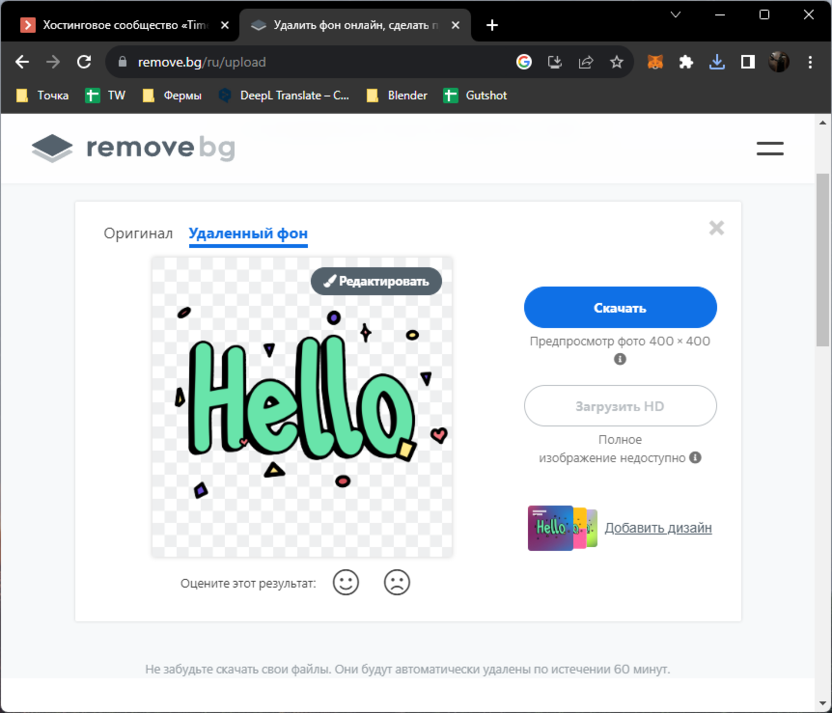
Добавление стикеров на сервер
На этом подготовительные действия заканчиваются. Вы можете создать папку со стикерами, поместить туда все картинки, для удобства переименовать их и приступать к загрузке на свой сервер. Для этого в его настройках есть раздел, который и будет рассмотрен в следующей инструкции.
-
Нажмите по названию своего сервера и из появившегося меню выберите пункт «Настройки сервера».
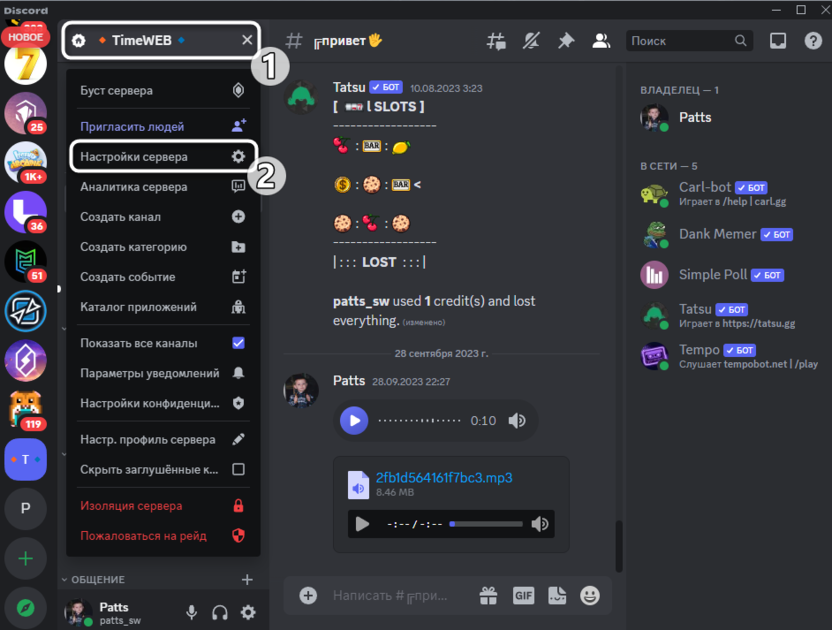
-
На панели слева вас интересует раздел «Стикеры», в котором сразу же можно приступить к добавлению первого изображения, щелкнув по «Загрузить стикер».
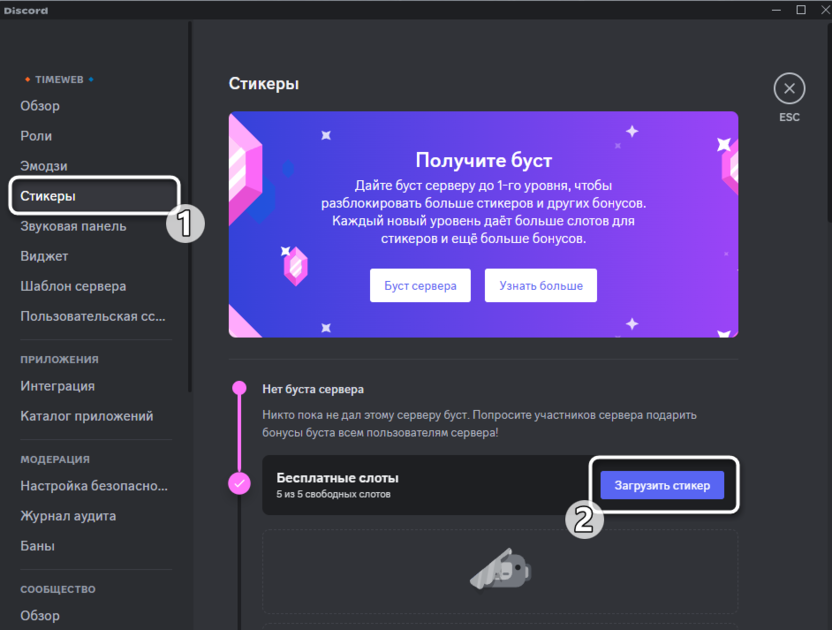
-
В первую очередь загружается сам файл, для чего отведена кнопка «Просмотр».
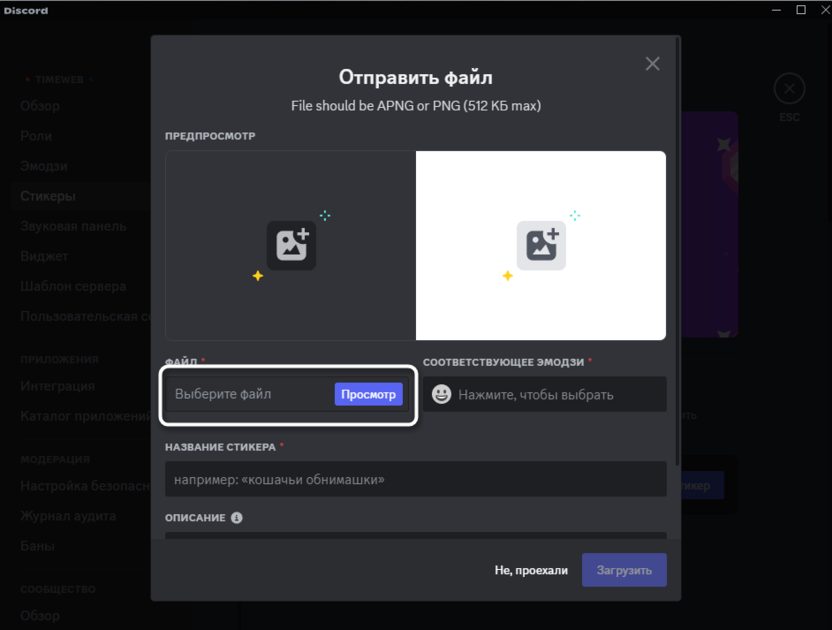
-
Отобразится окно «Проводника», где найдите подготовленный заранее стикер и нажмите по нему дважды левой кнопкой мыши для подтверждения выбора.
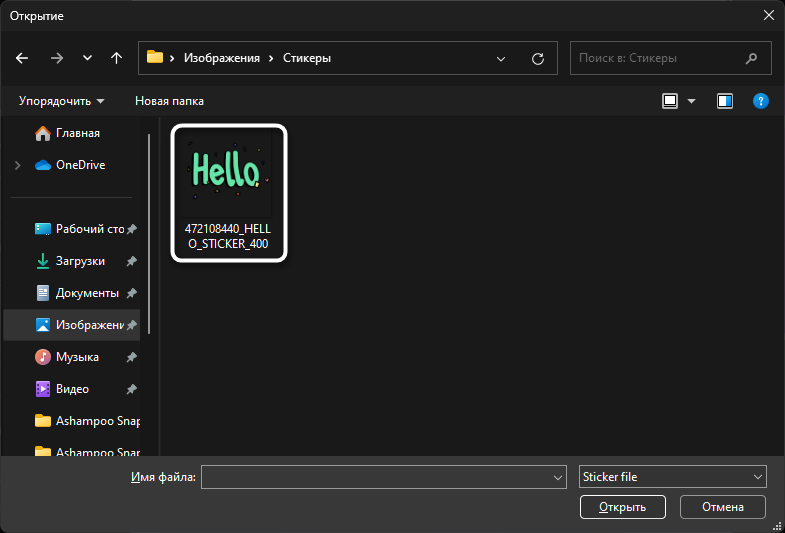
-
Сразу же в программе отобразится его вариант предпросмотра на темной и светлой теме. Как раз для этого фон и был удален, чтобы везде стикер отображался одинаково качественно, без лишних рамок или непонятных цветов на фоне.
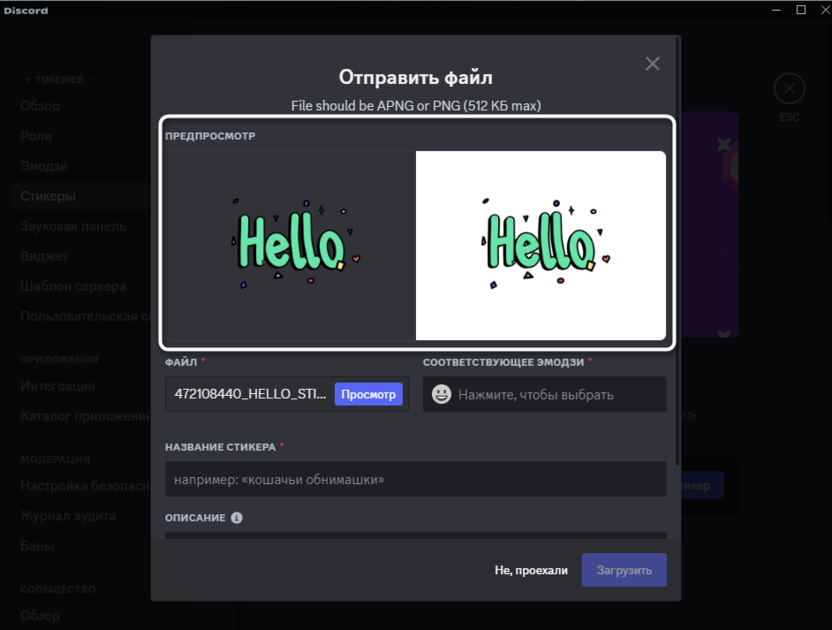
-
В качестве эмодзи для сервера понадобится выбрать пользовательский вариант или любой из стандартных. Это нужно для того, чтобы пользователям при наборе этого эмодзи вместо отправки предлагался загруженный только что стикер. Постарайтесь подобрать тематический эмодзи, чтобы поиск стикера был интуитивно понятен.
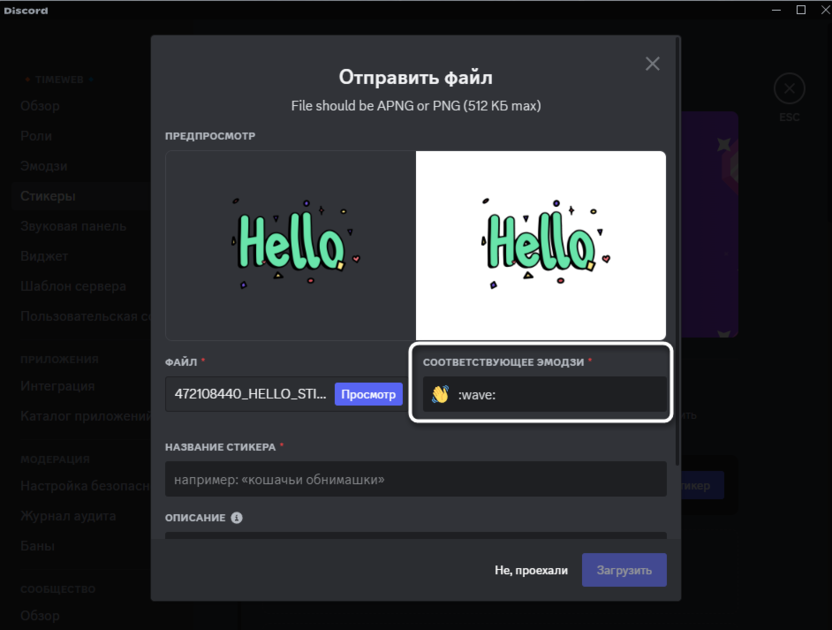
-
Задайте для него такое же тематическое название и переходите далее.
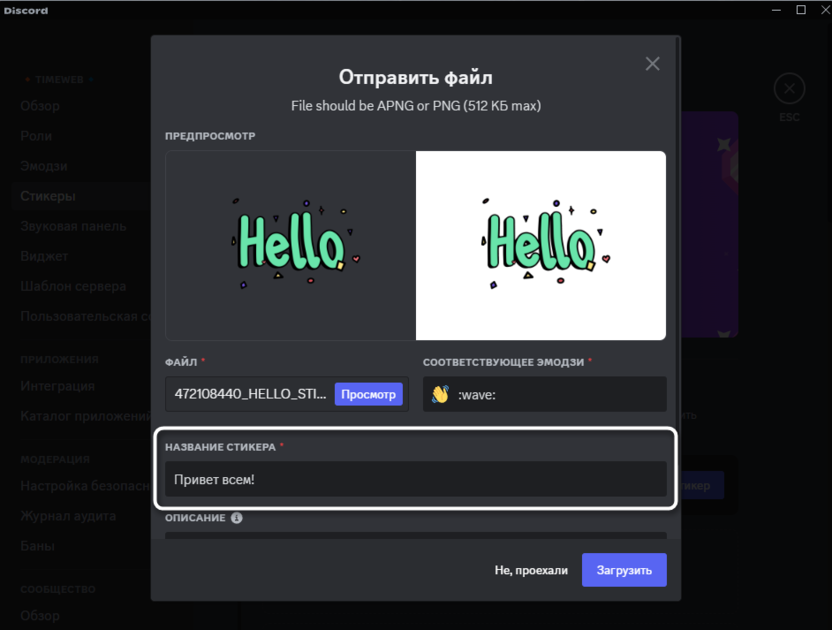
-
Последний этап подготовки заключается в добавлении описания. Делайте это по собственному желанию, если считаете, что на вашем сервере могут присутствовать слабовидящие или незрячие люди. Описание будет зачитываться роботом при включении голосового помощника в специальных возможностях. По готовности нажмите «Загрузить», предварительно проверив правильность всех настроек вашего стикера.
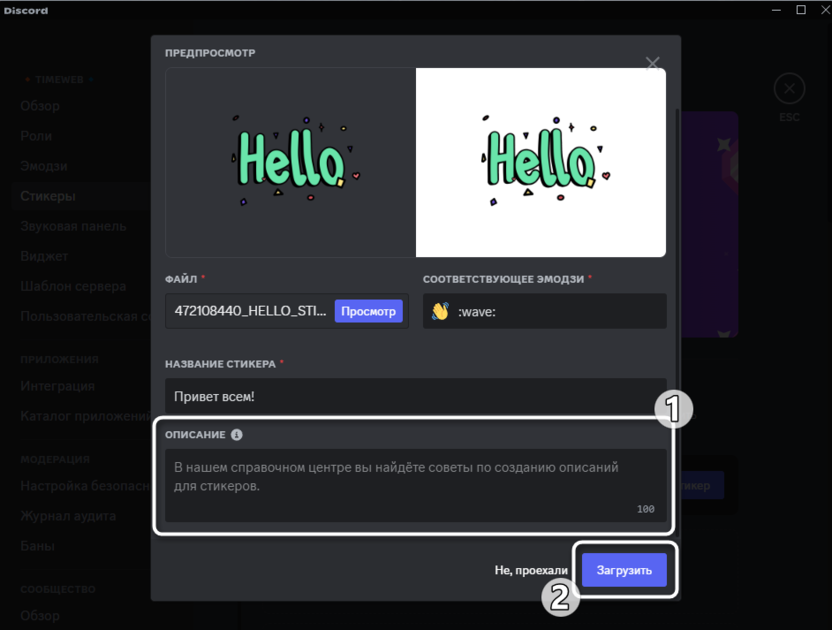
-
Теперь он будет отображаться в списке. Вы всегда видите его предпросмотр, название и авторство. Справа будут кнопки для редактирования или удаления данного стикера, если необходимость в нем отпала.
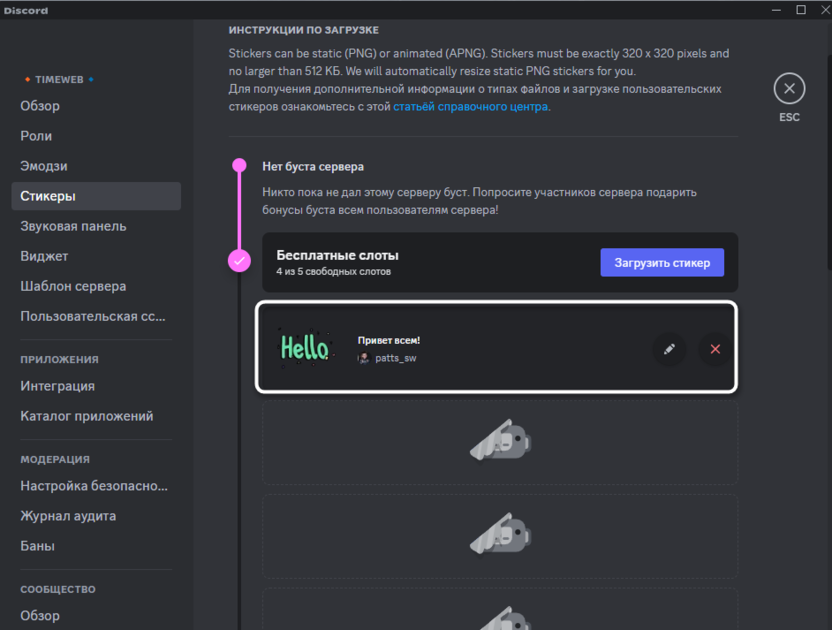
Что касается назначения для стикера эмодзи, то выше было упомянуто, что можно выбрать и пользовательский вариант, то есть те смайлики, которые были добавлены конкретно для этого сервера вручную. Если вы еще не занимались подобной персонализацией, но тема интересна и может быть полезна для проекта, воспользуйтесь ссылкой ниже, чтобы получить детальную информацию по пользовательским эмодзи сервера.
Использование стикеров на сервере
В качестве небольшого примера, а также для проверки внесенных ранее изменений, предлагаю рассмотреть выбор и отправку стикера, как при поиске его вручную, так и при замене эмодзи. Соответственно, пользователь сможет сам выбирать, какой вариант отправки стикера ему будет более удобен.
-
Если нужно ознакомиться со всеми доступными стикерами сообщества, а также общими, справа на панели ввода сообщения есть соответствующая кнопка – нажмите на нее.
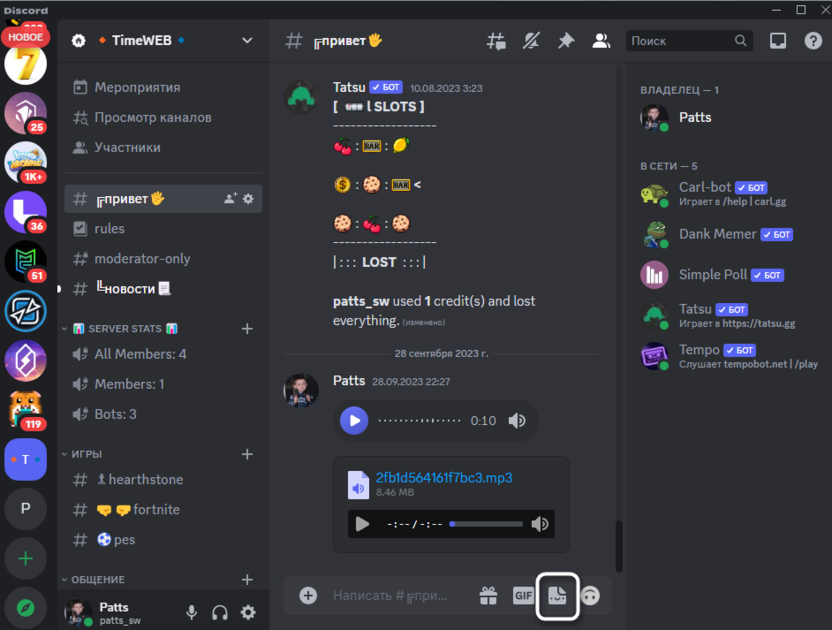
-
В первую очередь будут показаны стикеры текущего сервера, затем все остальные и общие. Если для вашей роли настроено управление стикерами, то справа дополнительно будет кнопка добавления нового.
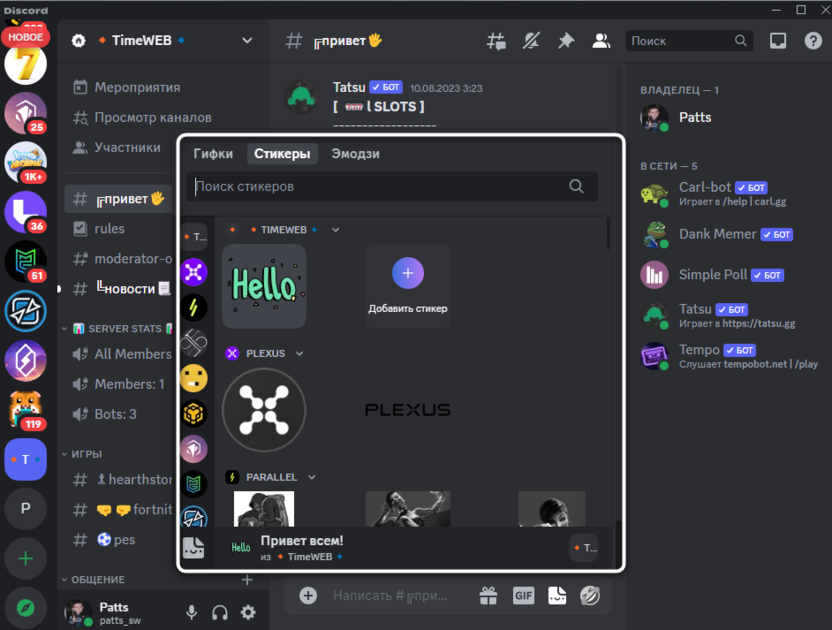
-
При нажатии ЛКМ по выбранному стикеру он будет сразу отправлен в чат. Пример его отображения вы как раз видите на следующем изображении.
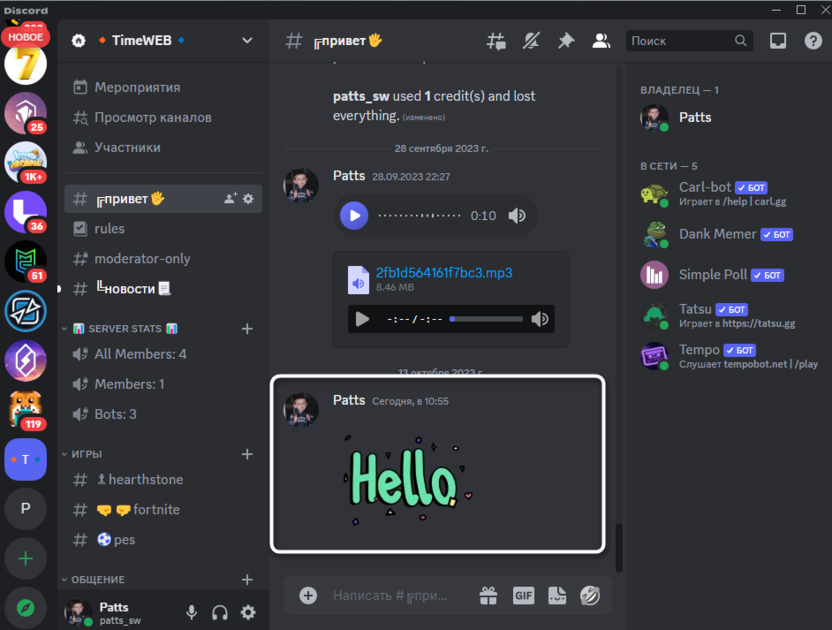
-
Как уже было сказано выше, эмодзи можно заменить на стикер. Сначала нужно выбрать соответствующий смайлик, дождаться появления меню и кликнуть по подходящему изображению. Первым в списке будет стикер сообщества, а потом уже общие, добавленные Дискодром для всех серверов.
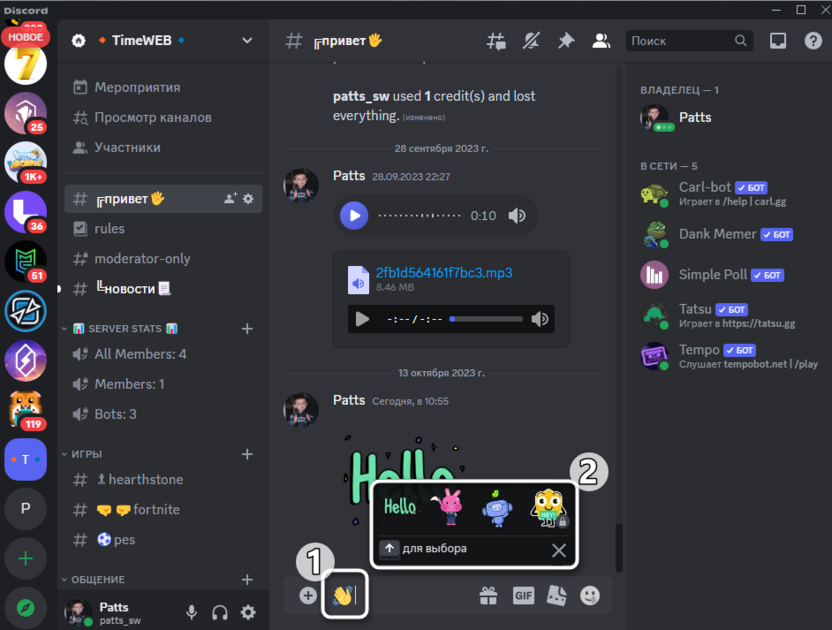
Теперь, когда у вас есть вся необходимая информация, можно добавить еще несколько стикеров, проверить их отправку и внешний вид. По необходимости вернитесь в меню редактирования и внесите изменения или удалите стикер, если он отображается не совсем так, как это хотелось бы.
Расширение слотов для стикеров
Для всех серверов по умолчанию для загрузки доступно всего 5 стикеров. Если нужно получить больше, понадобится приобретать бусты определенных уровней, в зависимости от того, до какого размера нужно расширить библиотеку стикеров. В разделе с загрузкой изображений вы увидите, что при оформлении первого уровня уже добавляется 10 стикеров, на втором – еще 15. В большинстве случаев максимального количества в 30 уже будет достаточно, но в будущем для следующих уровней еще есть запас.
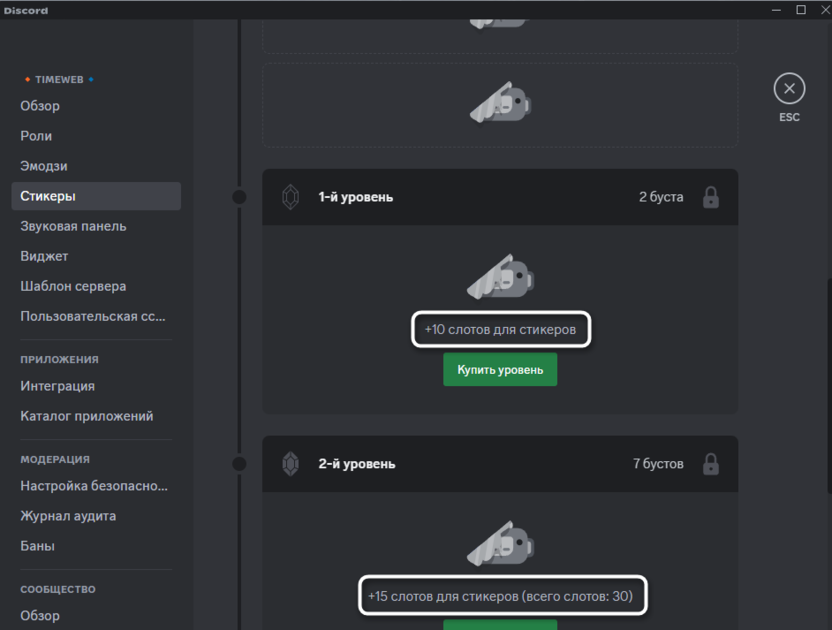
Оформлять буст можно как самостоятельно, так и при помощи активных участников, которые решат поддержать ваш проект. Конечно, эта функция доступна платно, поэтому думайте о расширении библиотеки стикеров только в том случае, если буст будет использоваться еще для каких-то целей или же как раз большое количество стикеров так нужно вашему серверу, что вы готовы самостоятельно оформлять для него буст и без поддержки участников.
Управление правами доступа для использования и создания стикеров
Для каждой роли на сервере регулируется три права доступа, относящихся к стикерам. Сюда относится создание новых картинок, управление уже загруженными, то есть их редактирование или удаление, а также использование внешних стикеров, что часто как раз запрещается при наличии стикеров сообщества. Каждый из этих параметров для каждой роли можно выставить индивидуально, а их быстрый поиск и управление осуществляется следующим образом:
-
Откройте настройки сервера, в списке слева выберите раздел «Роли» и кликните левой кнопкой мыши по той роли, для которой хотели бы внести изменения в права доступа.
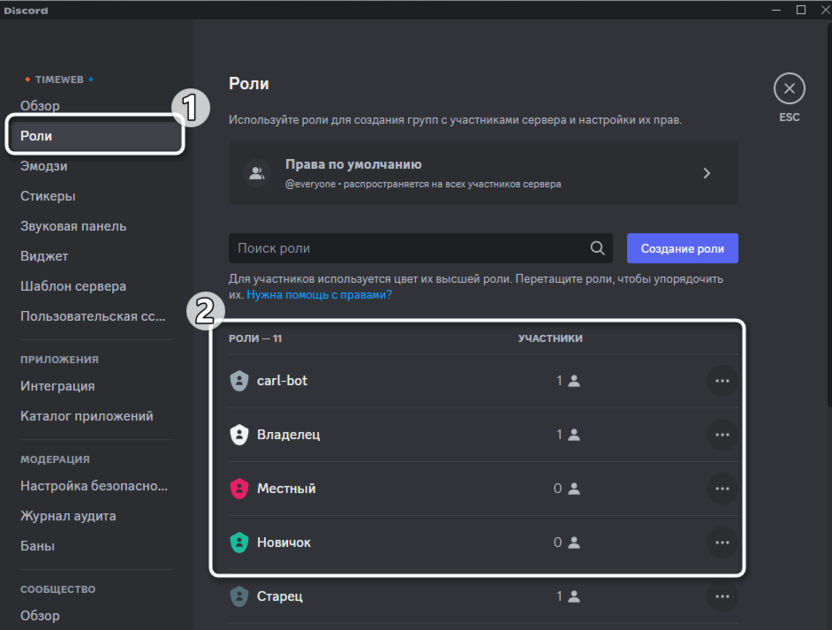
-
Перейдите на вкладку «Права доступа» и используйте поиск по правам, введя там «Стикер».
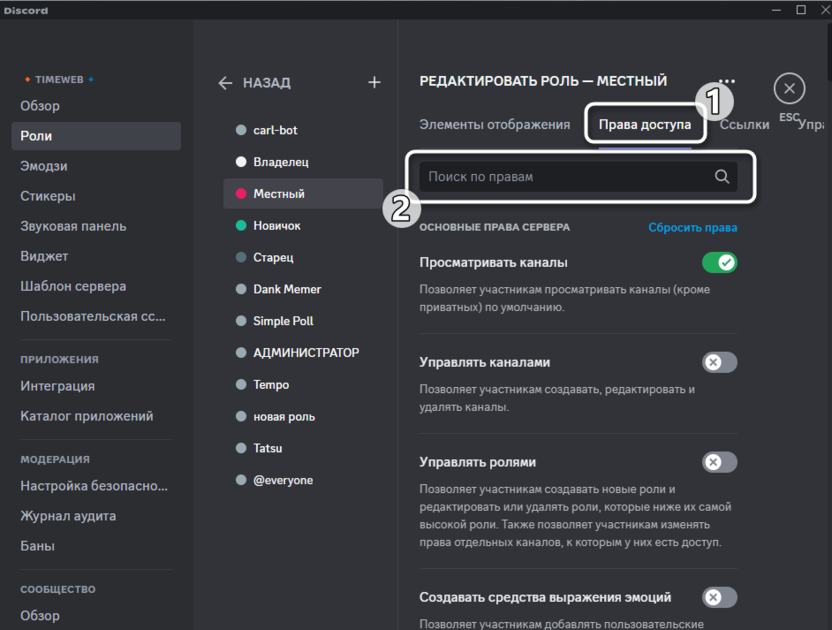
-
Вы увидите, как на экране отобразилось всего три права, описание которых уже было дано выше. Теперь можно отключить их или активировать для ролей. Соответственно, создание и управление выражениями чаще всего остается включенным только для администраторов или некоторых модераторов.
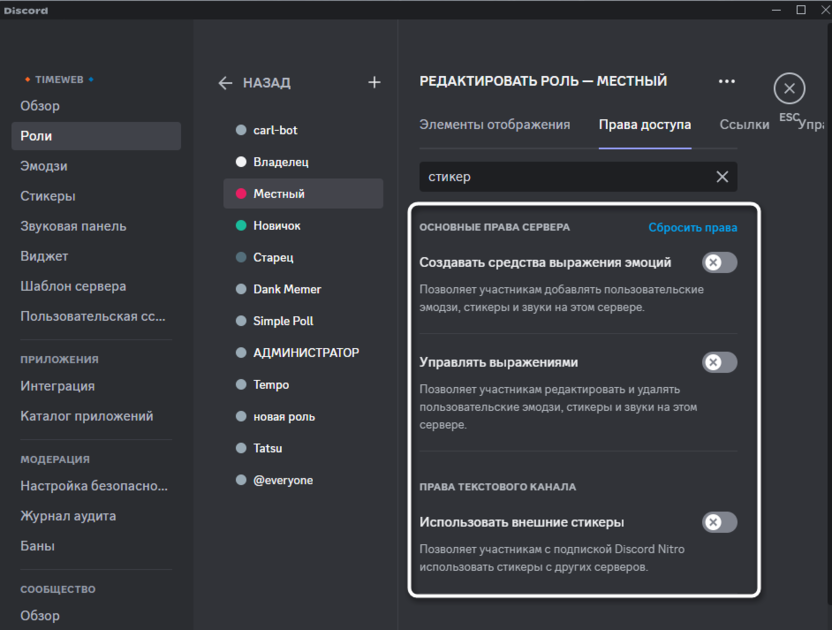
Стикеры, как и эмодзи, – отличное средство персонализации сервера. Их можно сделать тематическими самостоятельно или подыскать в интернете подходящие бесплатные варианты. Использование таких изображений сделает проект запоминающимся и участникам захочется проявлять в текстовых чатах больше активностей, отправляя сообщения и реагируя на них при помощи доступных стикеров.





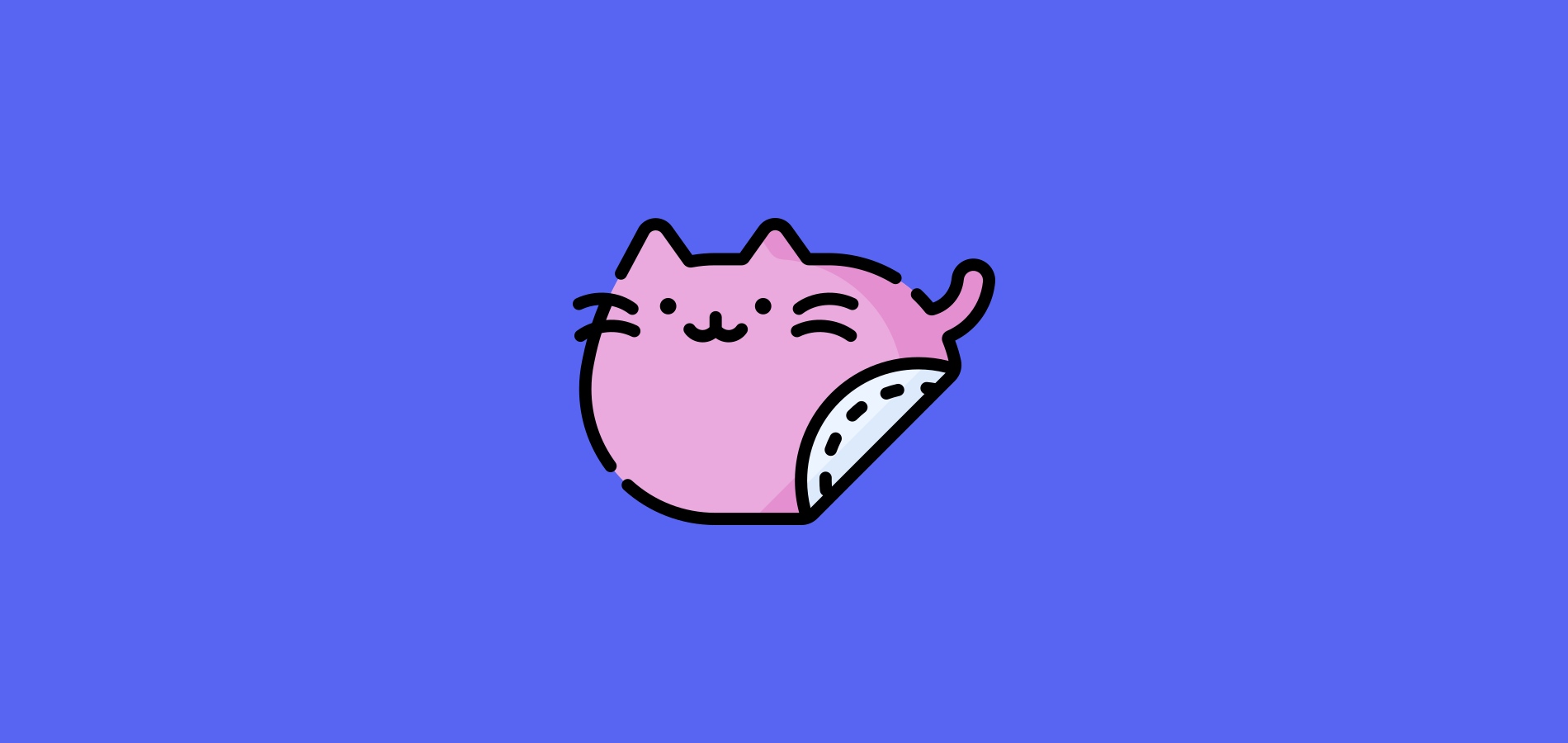






Комментарии